Toshiba Satellite U840W User Manual
Browse online or download User Manual for Laptops Toshiba Satellite U840W. Toshiba Satellite U840W Manuale d'uso
- Page / 130
- Table of contents
- BOOKMARKS
- Manuale utente 1
- Indice generale 2
- Copyright 4
- Informazioni FCC 5
- Contatto 6
- Conformità CE 6
- Ambiente di lavoro 7
- Smaltimento dei prodotti 8
- Programma ENERGY STAR 11
- Prefazione 12
- Messaggi 13
- Terminologia 13
- Precauzioni generali 14
- Manuale utente xvi 16
- Capitolo 1 17
- Attività iniziali 18
- (connettore da 2 piedini) 20
- (connettore da 3 piedini) 20
- Manuale utente 1-4 20
- Apertura dello schermo 21
- Accensione del dispositivo 22
- Prima accensione 22
- Spegnimento del dispositivo 23
- Modalità Ibernazione 25
- Manuale utente 1-10 26
- Riavvio del computer 27
- Capitolo 2 28
- Lato sinistro 29
- Lato destro 30
- Manuale utente 2-4 31
- Lato inferiore 32
- Manuale utente 2-7 34
- Componenti hardware interni 35
- Manuale utente 2-9 36
- Manuale utente 2-10 37
- Tecnologia Intel 38
- Rapid Start 38
- Manuale utente 2-12 39
- Capitolo 3 40
- La tastiera 41
- Tasti di scelta rapida 43
- Tasti speciali di Windows 44
- Informazioni sull'uso 44
- Comunicazione senza fili 49
- Sicurezza 51
- Specifiche della scheda 51
- Caratteristiche radio 51
- Compatibilità mondiale 52
- Collegamenti radio 52
- Dispositivi opzionali 54
- Supporti di memoria 55
- Manutenzione dei supporti 57
- Manuale utente 3-19 58
- Dispositivo HDMI 59
- Blocco di sicurezza 60
- Accessori TOSHIBA opzionali 61
- Livello del microfono 62
- Ottimizzazioni audio 62
- Realtek HD Audio Manager 62
- Modalità video 63
- Gestione del computer 64
- Dispersione di calore 65
- Capitolo 4 66
- Manuale utente 4-2 67
- Manuale utente 4-3 68
- Manuale utente 4-4 69
- Caratteristiche speciali 70
- Manuale utente 4-6 71
- Sleep and Charge 72
- Sleep and Music 73
- Utilità password TOSHIBA 75
- HW Setup 76
- Generali 77
- Password 77
- Visualizzazione 78
- Impostazione avvio 78
- Velocità di avvio 79
- TOSHIBA PC Health Monitor 82
- Ripristino del sistema 83
- Manuale utente 4-19 84
- Manuale utente 4-20 85
- Capitolo 5 88
- Indicatore CC IN/Batteria 89
- Caricamento delle batterie 91
- Manuale utente 5-5 92
- Modalità di accensione 94
- Manuale utente 5-8 95
- Capitolo 6 96
- Analisi del problema 97
- Se qualcosa non funziona 98
- Alimentazione 99
- Alimentazione CA 100
- Batteria 100
- Tastiera 101
- Schermo interno 102
- Unità disco rigido 102
- Scheda supporto di memoria 103
- Dispositivo di puntamento 103
- Mouse USB 104
- Dispositivo USB 105
- Manuale utente 6-11 106
- Sistema sonoro 107
- Monitor esterno 107
- Rete locale 108
- Rete locale senza fili 109
- Bluetooth 109
- Prima di chiamare 110
- Assistenza tecnica TOSHIBA 110
- Appendice A 111
- Manuale utente A-2 112
- Appendice B 113
- Manuale utente B-2 114
- Appendice C 115
- Elaborazione a 64 bit 116
- Durata batteria 117
- Protezione da copiatura 118
- Appendice D 119
- Manuale utente D-3 121
- Manuale utente D-4 122
- Canada –Industry Canada (IC) 123
- 1. Avviso importante 124
- 3. Indicazione per Bluetooth 125
- 4. Informazioni su JEITA 125
- Manuale utente D-8 126
- Manuale utente D-9 127
Summary of Contents
Manuale utenteU840W
Dichiarazione di conformità REACHLa nuova regolamentazione europea (UE) relativa alle sostanze chimicheREACH (Registration, Evaluation, Authorization
Problema ProceduraIl computer sispegneautomaticamente.Non utilizzare il computer finché non raggiunge latemperatura ambiente. Se il computer ha raggiu
Problema ProceduraLa batteria nonforniscealimentazione alcomputer per iltempo previstoSe si ricarica spesso una batteria parzialmentescarica, la batte
Schermo internoI problemi relativi al pannello di visualizzazione del computer possonoessere dovuti alla configurazione del computer. Per ulteriori in
Scheda supporto di memoriaPer ulteriori informazioni, consultare il capitolo 3, Elementi fondamentali.Problema ProceduraErrore della schedadi memoriaE
Problema ProceduraUn doppio tocco sultouch pad non haalcun effettoIn questo caso, provare a modificare la velocità deldoppio clic nell'utilità di
Problema ProceduraIl doppio clic non haalcun effettoIn questo caso, provare a modificare la velocità deldoppio clic nell'utilità di controllo del
Problema ProceduraNon riesco autilizzare la funzioneSleep and Charge.La funzione Sleep and Charge potrebbe esserestata disattivata.Selezionare la case
Problema ProceduraLa funzione “USBWakeUp” non èoperativa.Se la funzione Sleep and Charge è attivata, lafunzione "USB WakeUp" non è disponibi
Problema ProceduraIl monitor non siaccendeDopo aver verificato che l'interruttore del monitorsia stato attivato, controllare che il cavo/adattato
Problema ProceduraLa funzioneRiattivazione via retenon funzionaVerificare che l'adattatore CA sia collegato. Lafunzione di riattivazione via rete
Programma ENERGY STAR®Questo modello di computer potrebbe essere conforme alprogramma ENERGY STAR®. Se il modello è conforme,sul computer è presente l
Prima di chiamareAlcuni problemi possono essere associati al software utilizzato o al sistemaoperativo ed è quindi importante tentare dapprima ogni po
Appendice ASpecificheIn questa appendice sono elencate le specifiche tecniche del computer.Dimensioni fisicheDimensioni 368.5 (l) x 200 (p) x 20.8 (a)
Manuale utente A-2
Appendice BCavo di alimentazione CA econnettoriLa spina del cavo di alimentazione CA deve essere compatibile con i varitipi di prese di alimentazione
Per gli Stati Uniti e il Canada, il connettore a due piedini deve avere laconfigurazione 2-15P (250 V) o 1-15P (125 V), mentre il connettore a trepied
Appendice CNote legaliQuesto capitolo illustra le informazioni relative alle note legali applicabili aicomputer TOSHIBA.Icone non applicabiliI telai d
backup su supporti di memorizzazione esterni. Per garantire prestazioniottimali, utilizzare sempre il prodotto nelle condizioni consigliate. Ladocumen
Durata batteriaLa durata della batteria può variare a seconda del modello del prodotto,della configurazione, delle applicazioni, delle impostazioni di
Rete locale senza filiLa velocità di trasmissione su una rete locale senza fili e la relativadistanza operativa variano a seconda dei campi belettroma
Appendice DInformazioni per i dispositivisenza filiInteroperatività della rete locale senza filiLa rete locale senza fili è compatibile con altri sist
PrefazioneCongratulazioni per l'acquisto di questo computer. Questo potentenotebook offre eccellenti capacità di espansione, anche mediantefunzio
I dispositivi Bluetooth e i dispositivi di rete locale senza fili operanoall'interno della stessa frequenza radio e possono interferire tra loro.
dotazione con il prodotto. Questo prodotto conforme con le seguenti normein materia di sicurezza e di emissione di radiofrequenze.EuropaRestrizioni al
FederazioneRussa:Limitato EIRP (potenza isotropia irradiataequivalente) 100 mW. Usoconsentito solo per applicazioni inambienti esterni, aree industria
Per essere conformi con le norme relative al funzionamento della retelocale senza fili vigenti in Europa, le limitazioni dei canali da 2,4 GHz e 5GHz
TaiwanArticolo 12 Senza previa autorizzazione concessa da NCC,nessuna azienda o utente può cambiarefrequenza, migliorare la potenza di trasmissione oa
1. 2,4: il dispositivo utilizza una frequenza di 2,4 GHz.2. DS: il dispositivo utilizza una modulazione DS-SS.3. OF: il dispositivo utilizza una modul
Rete locale senza fili con Bluetooth Intel® 2230BNHMW 802.11b/g/nNome dell'apparecchiatura radio: 2230BNHMWDSP Research, Inc.Numero di omologazio
Stati Uniti Svezia Svizzera UngheriaManuale utente D-9
Indice analiticoAAdattatore CAaggiuntivo 3-22collegamento 1-3Porta CC IN 19 V 2-4 Alimentazioneaccensione 1-6accensione/spegnimentomediante il pannell
finestra 4-11generale 4-12Rete locale 4-16SATA 4-16Schermo 4-13Tastiera 4-15USB 4-15 IIndicatore CC IN/Batteria 5-2MModalità Ibernazione 4-6Modalità S
MessaggiI messaggi sono utilizzati nel manuale per evidenziare le informazioni piùimportanti. I diversi tipi di messaggi sono visualizzati come illust
SScheda SD/SDHC/SDXCformattazione 3-17nota 3-17 Scheda supporto di memoriainserimento 3-18rimozione 3-19 Schermoapertura 1-5cerniere 2-8spegnimentoaut
Precauzioni generaliI computer TOSHIBA sono progettati per garantire la massima sicurezza,ridurre al minimo la fatica per l'utente e resistere al
Liquidi e agenti chimici corrosiviSollecitazione prolungataLeggere attentamente il Manuale di istruzioni per la sicurezza e il comfort.Esso contiene i
comfort fornito in dotazione. Leggerlo attentamente prima di utilizzare ilcomputer.Manuale utente xvi
Capitolo 1Introduzione all'usoQuesto capitolo contiene l'elenco di controllo dei componenti e alcuneinformazioni generali sulle procedure ne
TOSHIBA VIDEO PLAYER for CinemaTOSHIBA Service StationTOSHIBA PC Health MonitorUtilità TOSHIBA SleepUtilità divisione schermo TOSHIBAManuale utente (q
Collegamento dell'adattatore CACollegare l'adattatore CA quando è necessario ricaricare la batteria oppurese si vuole utilizzare l'alim
Indice generalePrefazionePrecauzioni generaliCapitolo 1Introduzione all'usoElenco di controllo del materiale ...
Non collocare mai il computer e l'adattatore CA su una superficie inlegno (o qualunque altra superficie che potrebbe essere danneggiatadall'
2. Collegare il connettore di uscita CC dell'adattatore CA alla presa CCIN 19 V sul lato destro del computer.Figura 1-3 Collegamento del connetto
Non chiudere il pannello di visualizzazione lasciando penne o altrioggetti all'interno, tra il pannello e la tastiera.Quando si apre o si chiude
Quando vengono visualizzati i Termini della licenza software, leggerlicon molta attenzione.Spegnimento del dispositivoIl computer può essere spento ne
operativo potrebbe riavviarsi per eseguire attività preprogrammate oppureper memorizzare dati non salvati, e di conseguenza potrebbe interferirecon il
Fare clic su Start, puntare sull'icona freccia ( ) eselezionare Sospensione nel menu.Chiudere il pannello di visualizzazione Tenere presente che
Vantaggi della modalità IbernazioneLa modalità Ibernazione presenta i seguenti vantaggi:Consente di salvare i dati sul disco rigido quando il computer
Riavvio del computerPuò rendersi necessario riavviare il sistema, ad esempio nei seguenti casi:Sono state modificate alcune impostazioni del computer.
Capitolo 2Descrizione generaleQuesto capitolo descrive i vari componenti del sistema, con i quali ènecessario acquisire una certa familiarità prima di
IndicatoreAlimentazioneL'indicatore Alimentazione è acceso con lucebianca quando il computer è in funzione.Tuttavia, se si spegne il computer in
TOSHIBA PC Health Monitor ... 4-17Ripristino del sistema ...
Presa di rete Utilizzare questa presa per collegare il computera una rete locale. L'adattatore di rete è dotato disupporto integrato per la conne
Presa per cuffie La presa per cuffie da 3,5 mm consente dicollegare un paio di cuffie stereofoniche.Presa per microfono Una presa tipo mini standard d
Lato inferioreQuesta figura mostra il lato inferiore del computer. Prima di capovolgere ilcomputer, assicurarsi che lo schermo sia chiuso per evitare
Figura 2-5 Lato anteriore del computer con il pannello di visualizzazione aperto107571623488911121. Antenne di comunicazione senza fili(non illustrate
Webcam La webcam è un dispositivo che consente diregistrare video o scattare fotografie mediante ilcomputer. È possibile utilizzarla pervideochattare
Cerniere delloschermoLe cerniere dello schermo consentono diposizionare il pannello di visualizzazione sudiverse angolazioni per ottenere una visualeo
Gruppo batteria All'interno di questo prodotto si trova un gruppobatteria. Tuttavia, non tentare di smontare osostituire la batteria. Per questo
Se non viene utilizzata per un lungo periodo e/o viene esposta ad altetemperature, la SSD può essere soggetta a errori nella conservazione deidati.Not
Intel® Display Power Saving TechnologyIl modello Intel GPU potrebbe includere la funzione Display Power SavingTechnology (Tecnologia di risparmio ener
È possibile utilizzare il programma di configurazione del BIOS per abilitaree disabilitare questa funzione e modificare il tempo di attivazione delpas
Copyright©2012 TOSHIBA Corporation. Tutti i diritti riservati. Ai sensi della legge sulcopyright, il presente manuale non può essere riprodotto in alc
Capitolo 3Elementi fondamentaliQuesto capitolo descrive le operazioni fondamentali del computer e illustrale precauzioni da prendere durante il suo ut
La tastieraI layout di tastiera del computer sono compatibili con le tastiere avanzateda 104 o 105 tasti. Utilizzando alcune combinazioni di tasti, è
Tasti programmabili: combinazioni di FNIl tasto FN (funzione) viene usato in combinazione con altri tasti performare i tasti programmabili. I tasti pr
Per accedere a questa guida, fare clic su Start -> Tutti i programmi ->TOSHIBA -> Strumenti e utilità -> Flash Cards. Nella finestra Setti
ModalitàfunzionespecialeModalità F1-F12 standardFunzioneFN + 2 FN + 2 Ingrandisce le dimensioni delle iconevisualizzate sul desktop o delcarattere del
Durante la riproduzione di alcuni titoli DVD-Video potrebberoverificarsi perdite di fotogrammi, salti dell'audio oppure assenza disincronizzazion
Dispositivi di visualizzazione e audioTOSHIBA VIDEO PLAYER funziona solo se la qualità dei colori èimpostata su "True Color (32 bit)" (16,8
Come aprire il manuale di TOSHIBA VIDEO PLAYERLe funzioni e le istruzioni di TOSHIBA VIDEO PLAYER sono descritte indettaglio nel Manuale del programma
home video 2D (DVD or video file) in 3D mediante conversione da 2D a 3Din tempo reale.L'effetto 3D può essere visualizzato solo su dispositivi 3D
Per eseguire la riproduzione 3D su uno schermo o un televisoreesterno, è necessario che questo sia abilitato per il 3D e sia dotato diuna porta HDMI c
MultiMediaCard e MMC sono marchi commerciali di MultiMediaCardAssociation.QUALCOMM è un marchio commerciale di Qualcomm Incorporated.ATHEROS è un marc
Potrebbe non essere possibile stabilire una connessione di rete conun nome di rete specifico utilizzando la funzione di rete ad hoc. In talcaso, la nu
SicurezzaTOSHIBA raccomanda vivamente di abilitare la crittografia per evitarel'accesso non autorizzato di utenti esterni tramite la connessiones
La portata del segnale viene influenzata anche da eventuali "ostacoli"presenti sul suo percorso i quali potrebbero assorbire o riflettere il
utilizzano la tecnologia Bluetooth, eccetto che per i computer notebookTOSHIBA.Note sulla versione relative a Bluetooth Stack per Windowsdi TOSHIBA1.
Se si utilizza una rete locale Ethernet (10 megabit al secondo, 10BASE-T),è possibile utilizzare un cavo CAT3 o superiore.Collegamento del cavo di ret
Unità perifericheDispositivo HDMIAltroBlocco di sicurezzaAccessori TOSHIBA opzionaliSupporti di memoriaIl computer è dotato di uno slot per supporti d
Supporti di memoriaQuesta sezione fornisce importanti precauzioni di sicurezza relative all'usocorretto dei supporti di memoria.Considerazioni im
Se si esegue la formattazione dell'intera scheda di memoria SD, compresal'area protetta, utilizzare un'applicazione che supporti comple
1. Girare il supporto di memoria in modo che i contatti (aree di metallo)siano rivolti verso il basso.2. Inserire il supporto di memoria nell'app
Dispositivo HDMIÈ possibile collegare un dispositivo di visualizzazione HDMI alla porta diuscita HDMI del computer. Per collegare un dispositivo HDMI,
2. Il dispositivo deve accettare qualsiasi interferenza ricevuta, compresequelle che potrebbero causare problemi nel suo funzionamento.ContattoIndiriz
3. Per utilizzare gli altoparlanti interni del computer, selezionareAltoparlanti. Per utilizzare il televisore o il monitor esterno collegato alcomput
Collegamento del blocco di sicurezzaPer collegare al computer un cavo di sicurezza, procedere nel modoseguente:1. Posizionare il computer in modo che
Livello del microfonoPer modificare il livello di registrazione del microfono, procedere nel modoseguente:1. Fare clic con il pulsante destro del mous
fare clic su Start -> Pannello di controllo, selezionare Icone grandi inVisualizza per, quindi fare clic su Realtek HD Audio Manager.Quando si avvi
Anche la disattivazione di Windows Aero™ potrebbe aiutare a correggerequesto problema.Gestione del computerQuesta sezione illustra le modalità di gest
Durante il trasporto del computer, tenerlo stretto in modo che noncada o colpisca nessun oggetto.Non trasportare il computer prendendolo per le parti
Capitolo 4Utilità e uso avanzatoQuesto capitolo descrive le utilità e le caratteristiche speciali del computer,nonché le modalità d'uso avanzate
Se è stata impostata la certificazione all'avvio (single sign-on) sulmodello dotato di autenticazione mediante impronta digitale, verràrichiesta
Utilità TOSHIBA eco Questo computer dispone della "modalità eco".Questa modalità permette di abbassareleggermente le prestazioni di alcuni d
Utilità TOSHIBA Sleep Questo programma di utilità permette di abilitareo disabilitare le seguenti funzioni:Sleep and Charge: effettuando ilcollegament
Ambiente di lavoroQuesto prodotto è conforme alle norme CEM (compatibilitàelettromagnetica) previste per gli ambienti residenziali, commerciali edell&
Caratteristiche specialiLe seguenti caratteristiche sono un'esclusiva dei computer TOSHIBA orappresentano funzioni avanzate che aumentano la prat
Modalità di risparmiodella batteria *1Questa funzione permette di configurare ilcomputer in modo da risparmiare la carica dellabatteria. Questa opzion
TOSHIBA PC HealthMonitorL'applicazione TOSHIBA PC Health Monitoresegue un monitoraggio proattivo di una serie difunzioni di sistema, quali consum
La ricarica dei dispositivi esterni mediante la funzione Sleep andCharge richiede più tempo di quanto non ne occorra con i caricatorispecifici dei dis
Quando si utilizza la funzione "Sleep and Music", collegare il computere il dispositivo audio mediante un cavo audio.Quando si utilizza la f
Impostazioni della batteriaQuesta utilità può essere utilizzata per specificare il limite inferiore dellacapacità residua della batteria per la funzio
Per inserire una password manualmente, procedere come descritto diseguito:1. Accendere il computer come indicato al Capitolo 1, Introduzioneall'u
Per le opzioni indicate in grigio è possibile verificare lo statodell'impostazione.GeneraliQuesta finestra riporta la versione del BIOS/EC e cont
Inserisci la password:2. Inserire la password corrente. La stringa di caratteri digitata vienevisualizzata con degli asterischi.3. Fare clic su OK. Se
CSeleziona il CD-ROM*1.M Seleziona l'unità di memoria USB.*1 L'unità per supporti ottici esterna viene utilizzata per avviare il computerqua
Informazioni normative canadesi (solo per il Canada)Questa apparecchiatura digitale non supera i limiti della Classe B per leemissioni di interferenze
TastieraQuesta scheda permette di impostare le condizioni per la tastiera.Modalità tasti funzione (senza prima premere Fn)Questa funzione permette di
Rete localeRiattivazione via rete localeQuesta funzione consente di attivare l'alimentazione del computer dallostato di spegnimento mediante la r
Autonomia dellabatteriaConsente all'unità disco rigido/SSD di operareestendendo l'autonomia della batteria. Se siseleziona questa impostazio
Avvio di TOSHIBA PC Health MonitorTOSHIBA PC Health Monitor può essere avviato in uno dei due modiseguenti:Fare clic su Start -> Tutti i programmi
Opzioni di ripristino del sistemaQuesta funzione viene installata nel disco rigido in fabbrica. Il relativo menuinclude alcuni strumenti per corregger
Appoggiare il computer su una superficie piana; evitare luoghi soggettia vibrazioni come aerei, treni o automobili.Non utilizzare una superficie insta
Quando si reinstalla il sistema operativo Windows, il disco rigido vieneriformattato e tutti i dati che contiene vengono cancellati.1. Inserire il sup
Inoltre, se si usa un programma di partizionamento di terzi per riconfigurarele partizioni del disco fisso, potrebbe essere impossibile configurare il
Capitolo 5Alimentazione e modalità diaccensioneLe fonti di alimentazione del computer sono l'adattatore CA, il gruppobatteria e le batterie inter
Unità accesa Unità spenta(nessunaattività)AdattatoreCA noncollegatoCarica restantedella batteriasopra il punto diattivazioneinferiore• In funzione
Smaltimento di batterie e/o accumulatoriIl simbolo del cestino barrato indica che i le batterie e/o gliaccumulatori devono essere raccolti e smaltitis
Se il gruppo batteria si surriscalda durante la carica, l'operazione vieneinterrotta e l'indicatore CC IN/Batteria si spegne. L'operazi
Se il computer è spento, la batteria RTC non si carica anche se l'adattatoreCA è collegato.Manutenzione e uso del gruppo batteriaQuesta sezione f
Tipo di batteria Unità spenta Unità accesaBatteria RTC circa 24 ore circa 24 oreIl tempo di ricarica a computer acceso dipende dalla temperaturadell&a
Se una batteria viene ripetutamente scaricata e ricaricata, la suacapacità diminuisce gradualmente. Di conseguenza, una batteria piùvecchia e utilizza
Almeno una volta al mese, scollegare il computer dalla rete elettrica efarlo funzionare con l'alimentazione a batteria finché il gruppo batterian
Accensione/spegnimento mediante il pannelloIl computer può essere configurato in modo da spegnersi automaticamentequando viene chiuso il pannello di v
Capitolo 6Risoluzione dei problemiI computer TOSHIBA sono stati studiati per durare a lungo senzainconvenienti. Se si verificassero tuttavia dei probl
Accertarsi che tutti gli accessori opzionali siano impostaticorrettamente nel programma di configurazione e che tutti i driverrichiesti siano stati in
Software I problemi possono essere causati dal software odal disco. Se non si riesce a caricare unpacchetto software, è possibile che il supporto oil
4. Chiudere gli altri programmi uno alla volta, selezionandone il nome efacendo clic su Termina operazione. La chiusura di tutti i programmidovrebbe p
More documents for Laptops Toshiba Satellite U840W






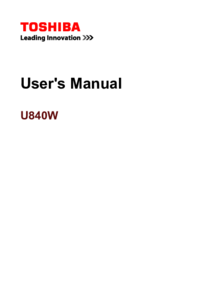

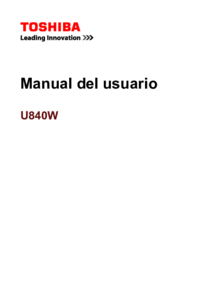
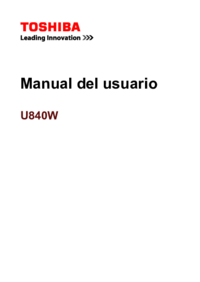
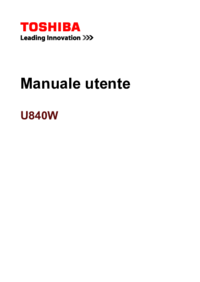


 (123 pages)
(123 pages)







Comments to this Manuals